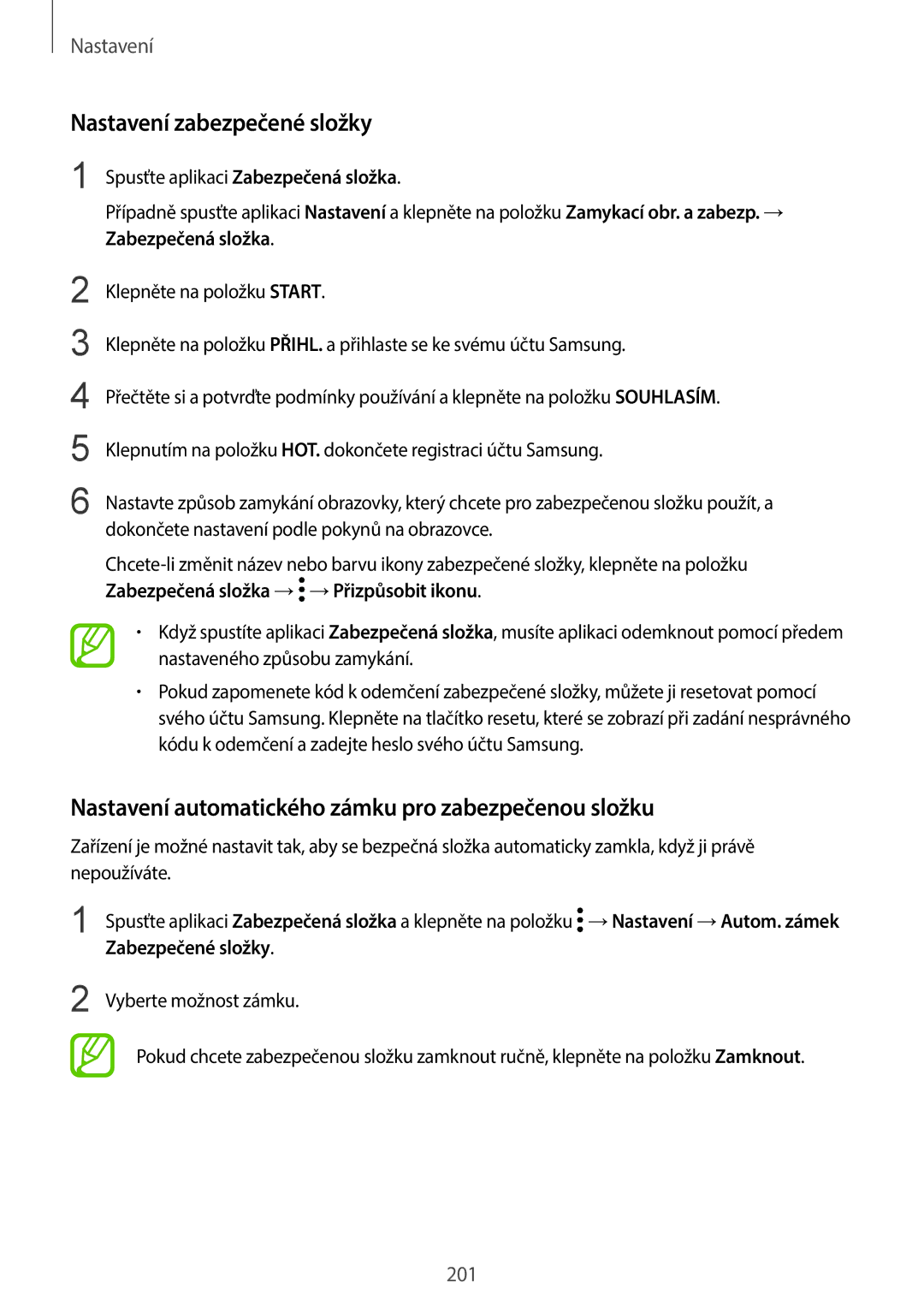Nastavení
Nastavení zabezpečené složky
1 Spusťte aplikaci Zabezpečená složka.
Případně spusťte aplikaci Nastavení a klepněte na položku Zamykací obr. a zabezp. → Zabezpečená složka.
2
3
4
5
6
Klepněte na položku START.
Klepněte na položku PŘIHL. a přihlaste se ke svému účtu Samsung.
Přečtěte si a potvrďte podmínky používání a klepněte na položku SOUHLASÍM.
Klepnutím na položku HOT. dokončete registraci účtu Samsung.
Nastavte způsob zamykání obrazovky, který chcete pro zabezpečenou složku použít, a dokončete nastavení podle pokynů na obrazovce.
![]() →Přizpůsobit ikonu.
→Přizpůsobit ikonu.
•Když spustíte aplikaci Zabezpečená složka, musíte aplikaci odemknout pomocí předem nastaveného způsobu zamykání.
•Pokud zapomenete kód k odemčení zabezpečené složky, můžete ji resetovat pomocí svého účtu Samsung. Klepněte na tlačítko resetu, které se zobrazí při zadání nesprávného kódu k odemčení a zadejte heslo svého účtu Samsung.
Nastavení automatického zámku pro zabezpečenou složku
Zařízení je možné nastavit tak, aby se bezpečná složka automaticky zamkla, když ji právě nepoužíváte.
1 | Spusťte aplikaci Zabezpečená složka a klepněte na položku →Nastavení →Autom. zámek |
| Zabezpečené složky. |
2 | Vyberte možnost zámku. |
| Pokud chcete zabezpečenou složku zamknout ručně, klepněte na položku Zamknout. |
201